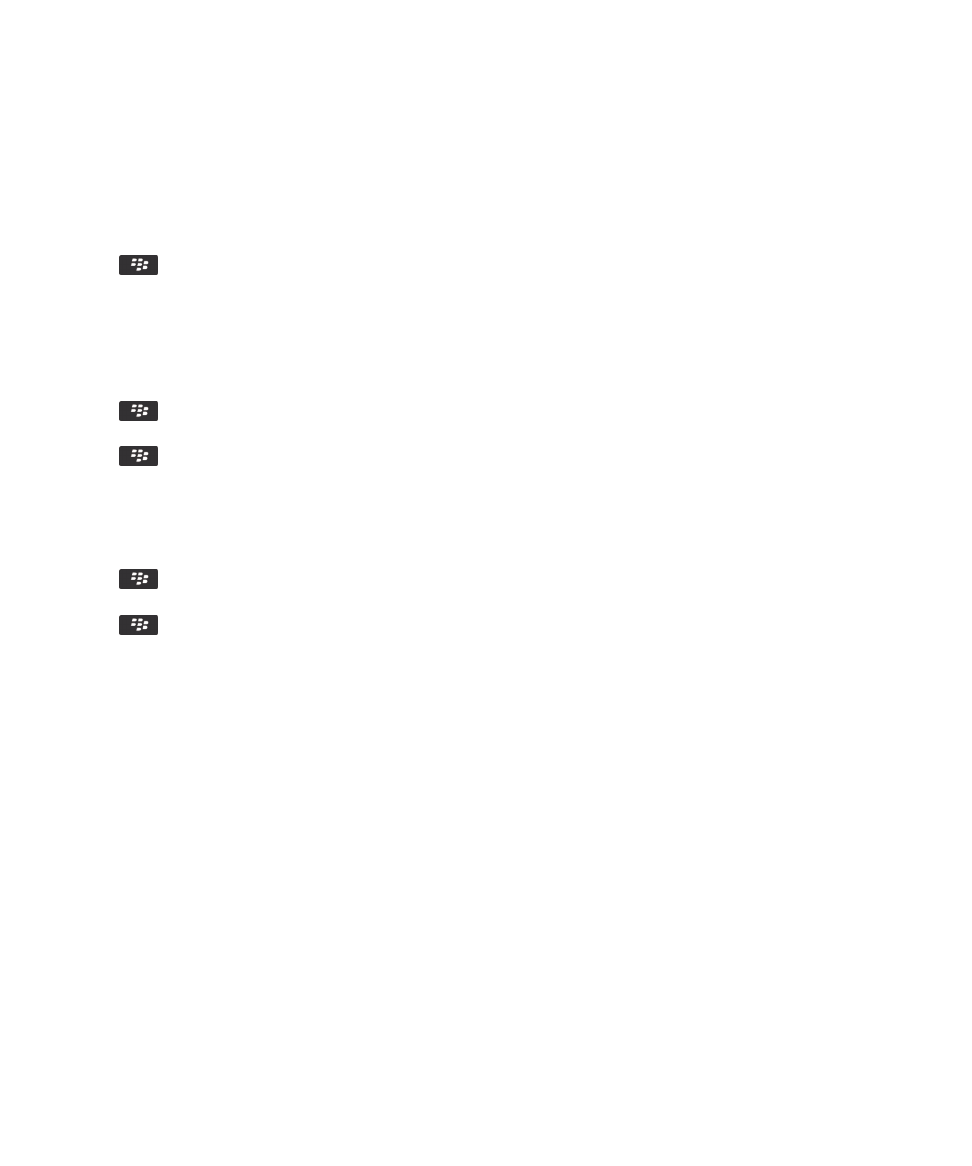
浏览器安全性
关于 TLS
BlackBerry® Browser 配置设计为使用 TLS 或 SSL 对设备通过 BlackBerry® Enterprise Server 从 Internet 收发
的数据进行加密。 设备与 BlackBerry Enterprise Server 间的通信使用 Triple DES 进行加密。 BlackBerry
Enterprise Server 和内容服务器间的通信使用 SSL 或 TLS 进行加密。 要提高安全性,您可以为设备和 BlackBerry
Enterprise Server 间的 HTTP 连接设置 TLS,同时对设备与 BlackBerry Enterprise Server 间的所有其他通信使
用 Triple DES 加密方法。
用户指南
浏览器
148
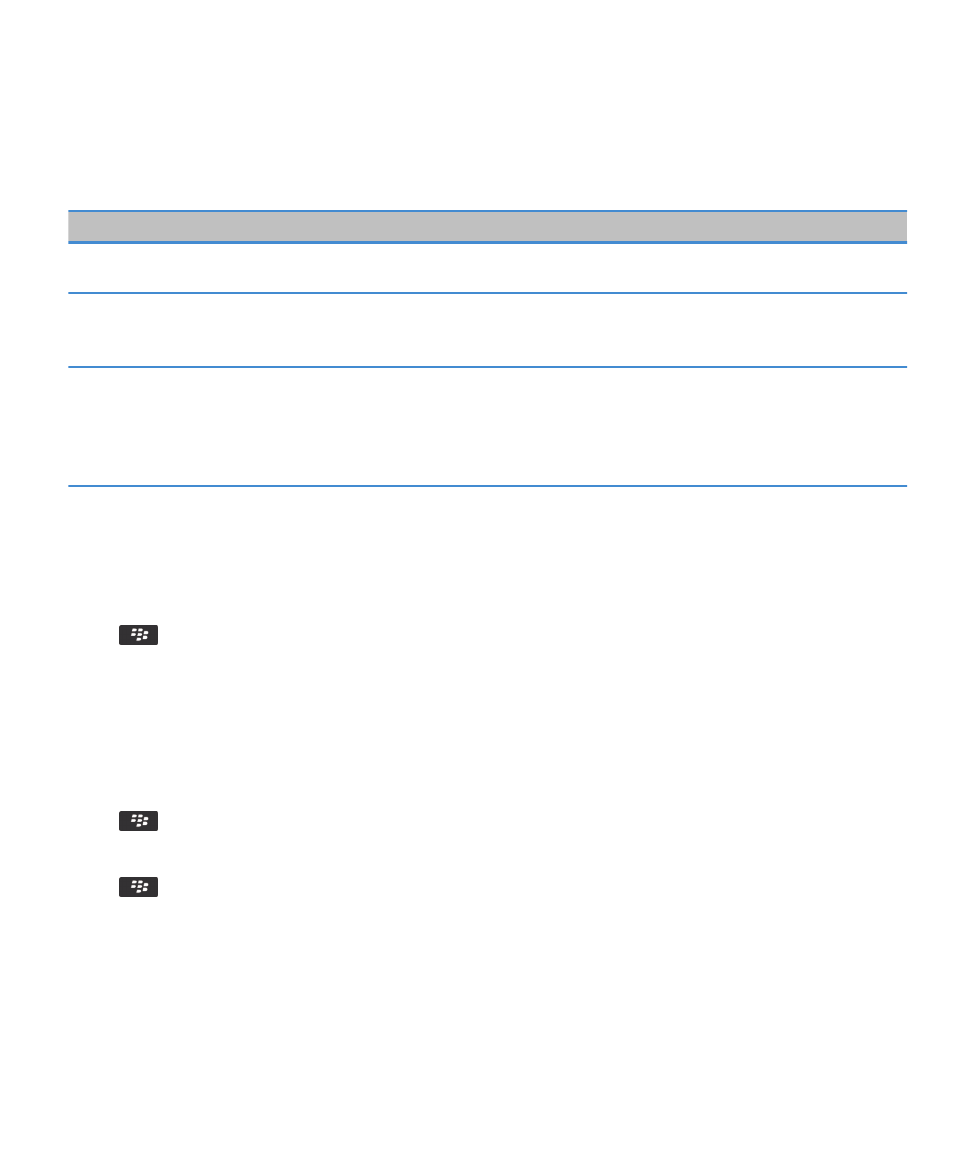
TLS 选项
选项
说明
允许 SSL 3.0
指定您的浏览器是否接受 SSL 连接。 如果您不选择此选项,您的浏览器仅
允许 TLS 连接。
加密长度
指定浏览器是否接收和发送使用 128 位加密方法加密的数据。 如果只收发
使用 128 位加密方法加密的数据,请将该字段更改为仅限于强。 要收发使
用 128 位或 56 位加密方法加密的数据,请将该字段更改为允许弱。
摘要强度
指定浏览器是接收具有弱摘要算法的数据还是仅接收具有强摘要算法的数据。
摘要算法越强,浏览体验就越安全。 要接受具有弱摘要算法的数据,请将此
字段更改为允许弱。 要仅接受具有强摘要算法的数据,请将此字段更改为仅
限于强。 要让系统提示接受具有弱摘要算法的数据,请将此字段更改为提示。
您可能无法更改此选项,具体取决于您的系统管理员设置的选项。
管理浏览器安全性
1. 在主屏幕或文件夹中,单击选项图标。
2. 单击安全性 > 高级安全设置 > TLS。
3. 设置安全性选项。
4. 按
键 > 保存。
添加可信内容服务器
如果您的电子邮件帐户使用 BlackBerry® Enterprise Server,则可将内容服务器添加到受信任的服务器,以便在与内
容服务器进行身份验证时加速身份验证过程。
1. 在主屏幕或文件夹中,单击选项图标。
2. 单击安全性 > 高级安全设置 > TLS。
3. 高亮显示信任主机字段。
4. 按
键 > 添加主机。
5. 键入内容服务器的 Web 地址。
6. 单击确定。
7. 按
键 > 保存。
添加或更改与证书关联的网站
要访问某些网站,您可能需要提供身份验证证书。您向网站提供证书后,网站和关联证书将自动添加到 TLS 选项的主
机/证书映射中。您可以手动添加或更改与证书关联的网站。
1. 在主屏幕或文件夹中,单击选项图标。
用户指南
浏览器
149
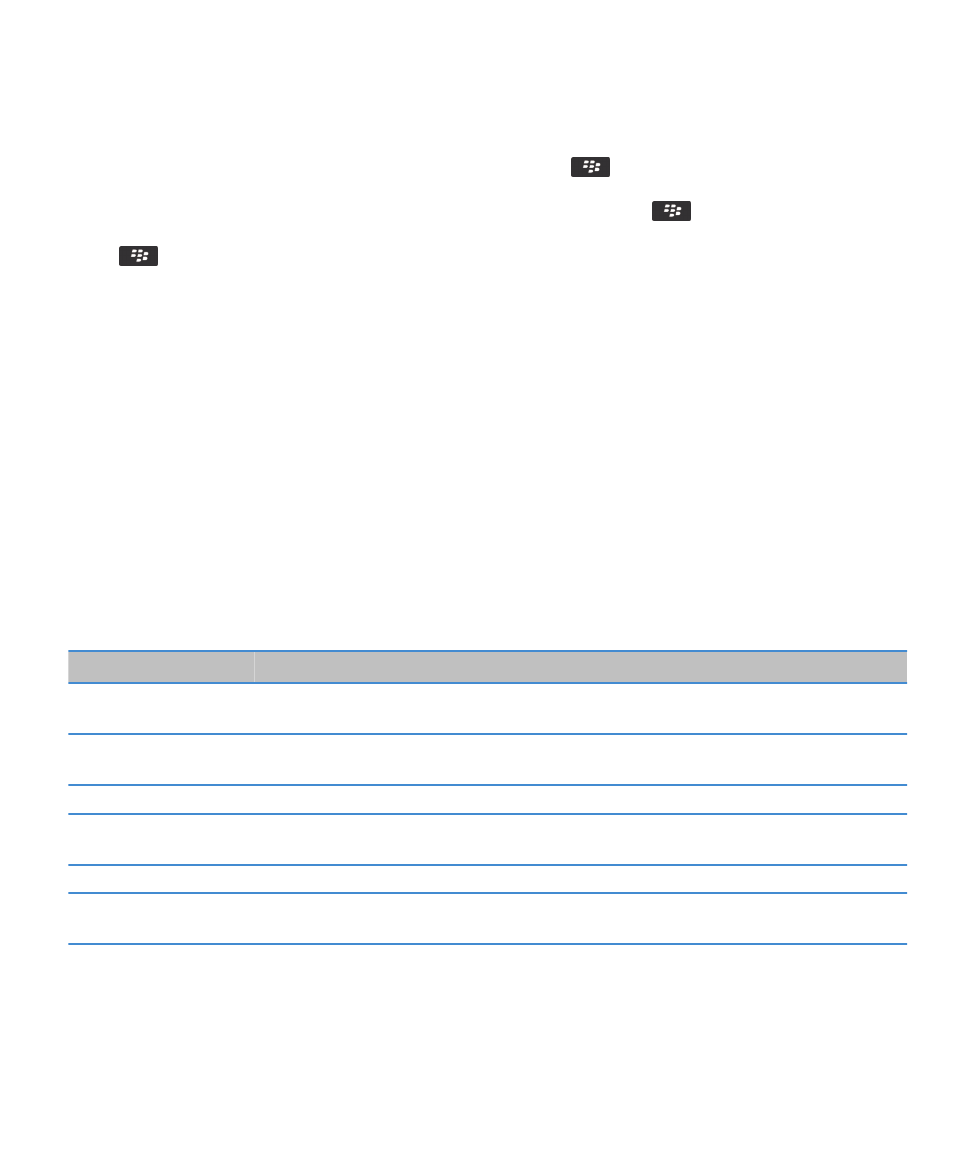
2. 单击安全性 > 高级安全设置 > TLS。
• 要手动将网站与证书关联,请高亮显示主机/证书映射字段。按
键 > 添加主机。在主机名称字段中,请
键入网站名称。在证书字段,选择与网站关联的证书。单击确定。
• 要更改与证书关联的网站,请高亮显示主机/证书映射列表的一个项目。按
键 > 编辑。更改证书。单击
确定。
3. 按
键 > 保存。